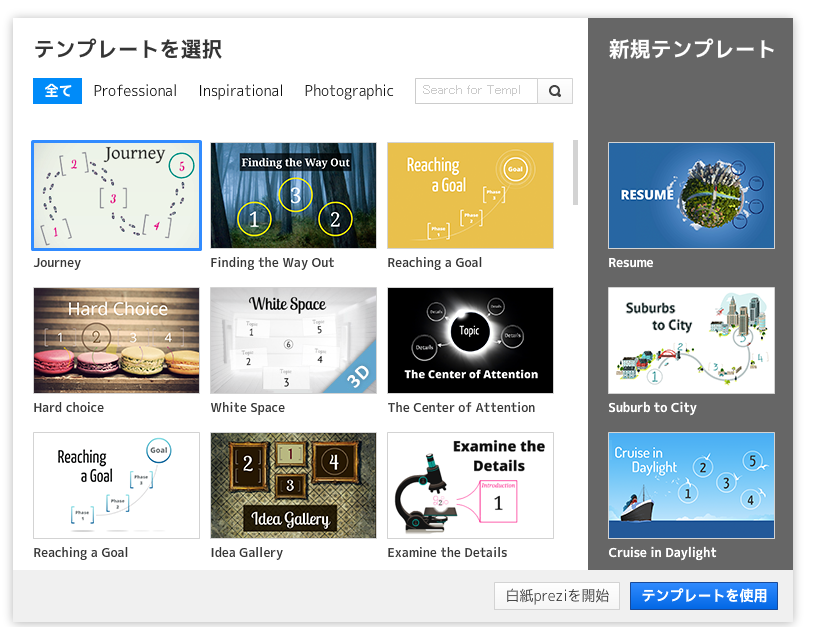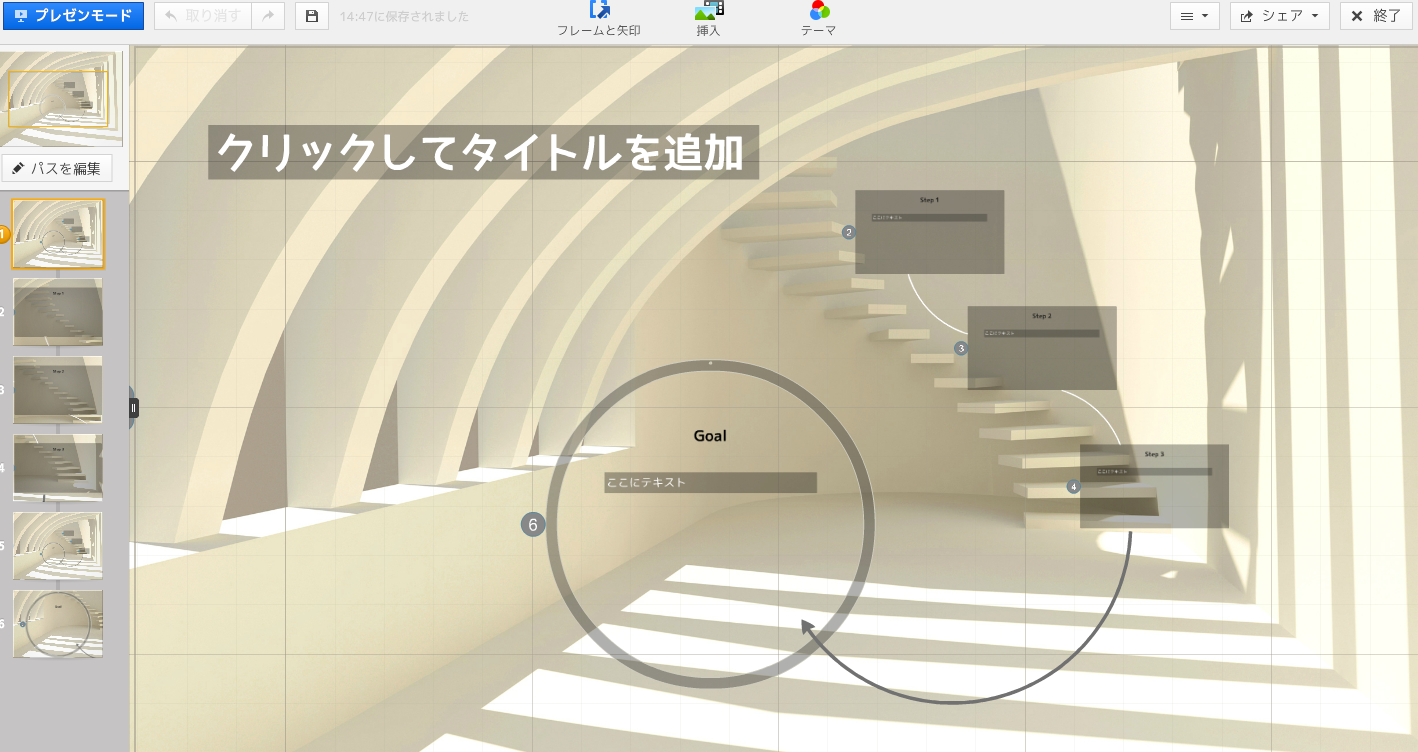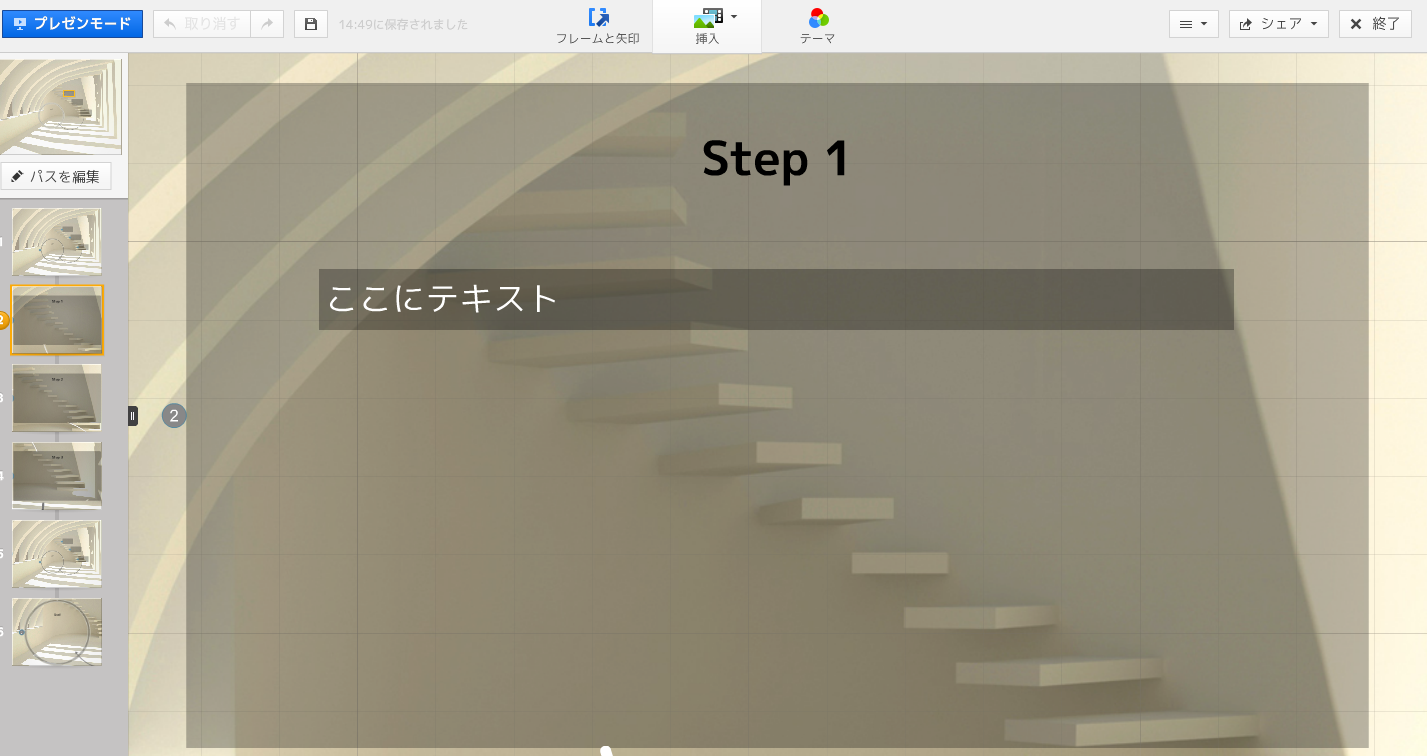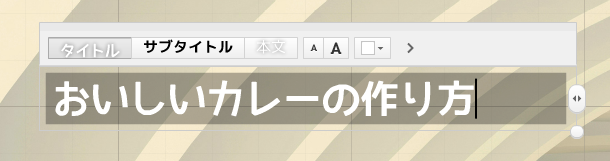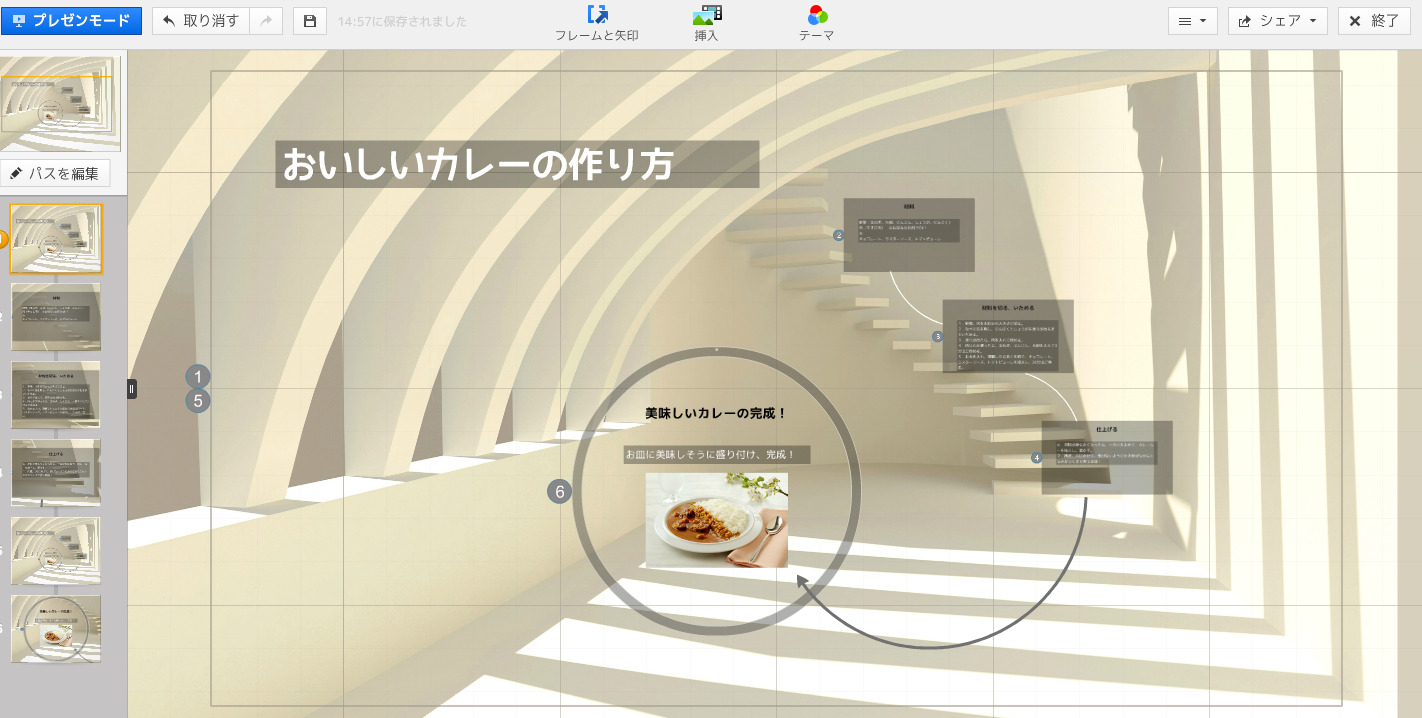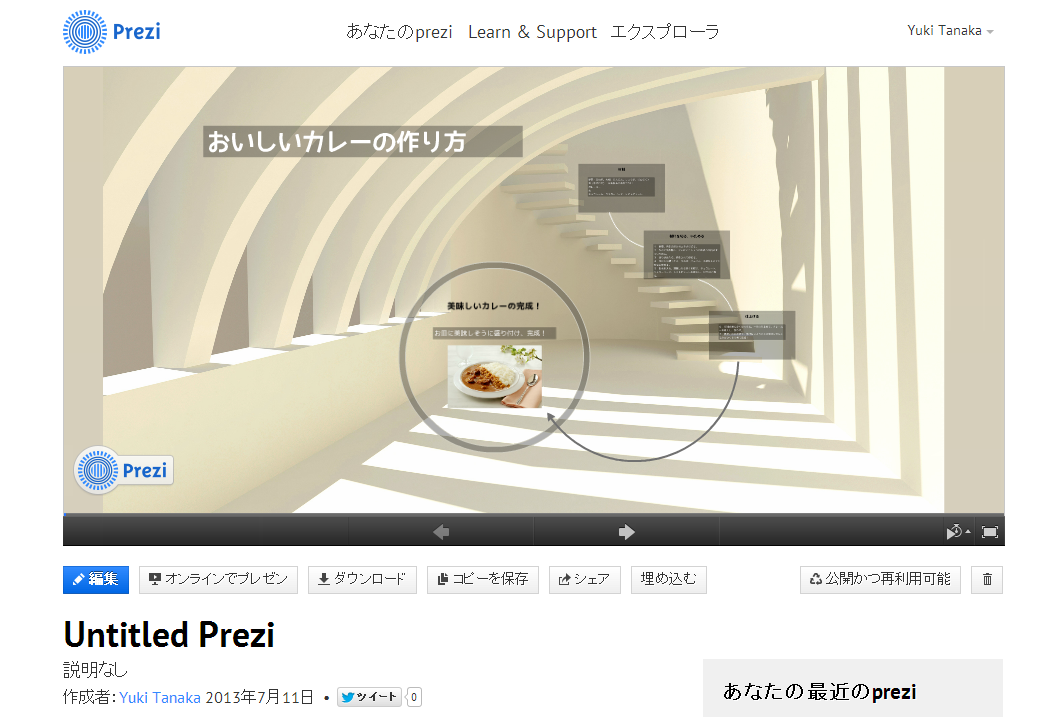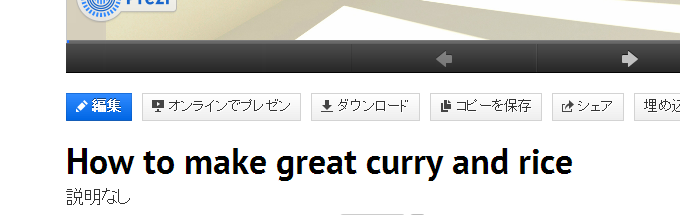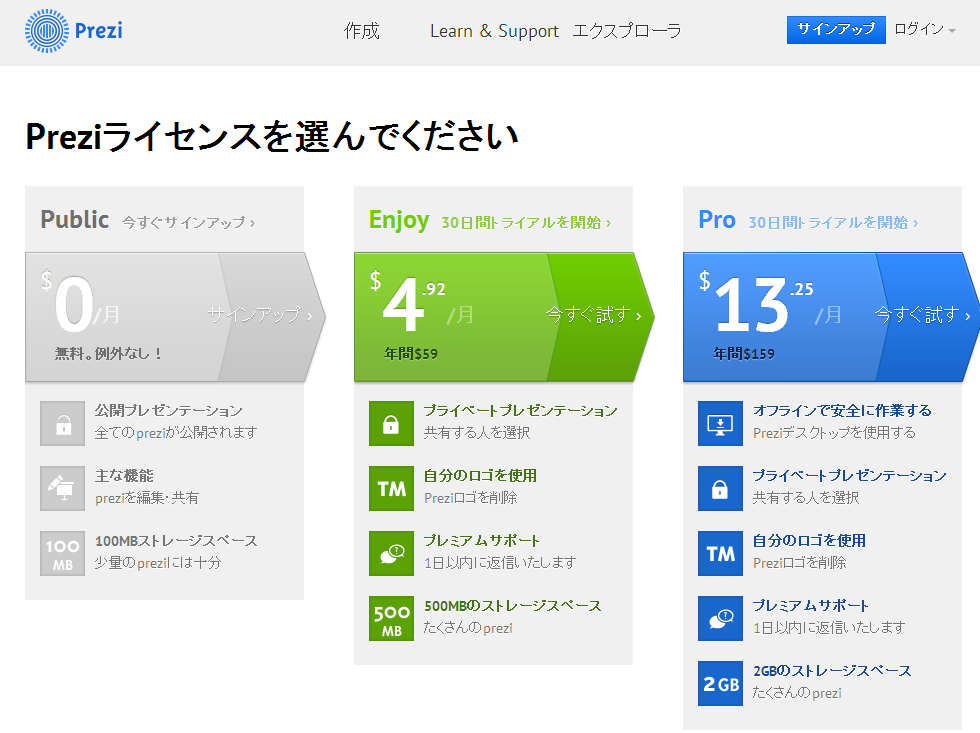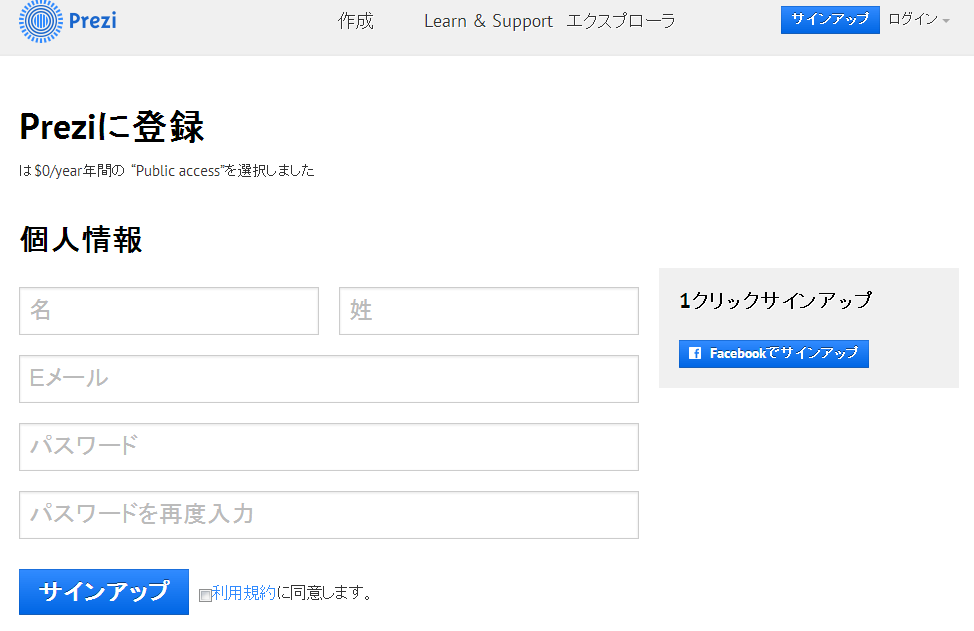では、実際にプレゼンテーションを作ってみましょう!
1.サインインしたら、「新しいPrezi」を押します。
すると、テンプレートを選ぶ画面が出てくるので、好みのテンプレートを選びます。
今回は、「Steps of a Project」を選択します。
2.選択すると次のような画面になります。
左端のバーに、画面(パス)が1つずつ表示されています。
一度、「プレゼンモード」をクリックして
どういったプレゼンテーションか確認してみてください。
動きを確認したあと、編集作業開始です。
3.プレゼンテーションを編集します。
テキスト(文字)は、書きたい場所をクリックすると入力することが可能です。
MS PPTと違い、細かいフォントなどは指定できませんが、プレゼンテーションに必要なのは
文字のデザインより全体のインパクトやわかりやすさなので、あまり必要ないかもしれません。
左端のバーにある編集したいパスを
クリックすると中央画面に大きく表示されますので
この状態で編集をします。
↓ 入力したい箇所をクリックするとテキスト編集が可能
4.必要に応じて、画像を挿入したり、パスを追加したりします。
画像の挿入は、上にあるバーの「挿入」をクリックします。
パスの追加とは、自分で追加したい動き(アニメーション)があるときに使います。
左端のバーにあるので、クリックしてみてください。
慣れないうちは、動きをつけるのが難しいですが、慣れてくるとなかなか楽しい作業です。
5.全て編集し終え、プレゼンモードで動きをチェックします。
保存ですが、自動的に保存されるので
自分で意識して保存する必要はありません。
6.チェックOKなら、終了ボタンをクリックします。
このような画面が出てくるので
自分で自由に使ってみてください。
ちなみに、タイトルはデフォルトで
「Untitled Prezi」となっています。
これを編集したい場合は、タイトル横の
鉛筆マークをクリックして編集ができます。
↓
これが今回作ったプレゼンテーションです!